Kaip pataisyti Neturite leidimo išsaugoti šioje „Windows“ vietoje

Kai „Windows“ rodoma klaida „Neturite leidimo išsaugoti šioje vietoje“, tai neleis jums išsaugoti failų norimuose aplankuose.
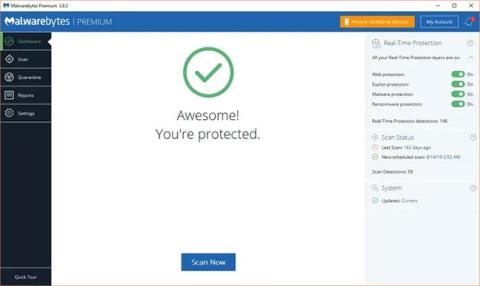
MalwareBytes yra kenkėjiškų programų aptikimo ir pašalinimo įrankis, kuris yra nemokamas, taip pat turi aukščiausios kokybės versiją, kuri prideda keletą svarbių funkcijų. Jis gali aptikti ir pašalinti visų tipų kenkėjiškas programas, įskaitant šnipinėjimo programas, Trojos arklius, kirminus ir net išpirkos reikalaujančias programas . „Premium“ versija apima apsaugą realiuoju laiku, kuri gali nustatyti grėsmes, kai jos atsiranda.
Čia yra išsami „MalwareBytes“ apžvalga!

MalwareBytes yra nemokama kenkėjiškų programų aptikimo ir pašalinimo priemonė
„MalwareBytes“ privalumai ir trūkumai
Privalumas
Defektas
Specifikacijos
Pagrindinės „Malwarebytes“ funkcijos
„MalwareBytes“ nėra visas antivirusinis rinkinys
„MalwareBytes“ nėra visas antivirusinis rinkinys, todėl yra daug dalykų, kuriuos įprasta antivirusinė programa gali atlikti geriau. Tačiau kalbant apie kenkėjiškas programas, negalima paneigti „MalwareBytes“ vaidmens
„MalwareBytes“ gali susidoroti su visų tipų kenkėjiškomis programomis, įskaitant šnipinėjimo programas, Trojos arklius, kirminus ir net išpirkos programas. Jis netgi gali atpažinti tradicinius virusus, nors negali atkurti užkrėstų failų taip, kaip gali gera antivirusinė programa .
Nemokama MalwareBytes versija veiksmingai pašalina visų tipų kenkėjiškas programas, kurios užkrėtė sistemą, o aukščiausios kokybės versija gali greitai aptikti ir pašalinti kenkėjiškas programas.
Kadangi „MalwareBytes“ labai remiasi euristikos metodu, kad nustatytų kenkėjiškas programas, ji netgi gali atpažinti visiškai naujas grėsmes, kurių dar niekada nebuvo. Reguliariai atnaujinant daugiausia dėmesio skiriama šios galimybės patobulinimui, o ne praeityje nustatytų kenkėjiškų programų parašų sąrašo atnaujinimui.
Nuskaitymo vieta: yra daug parinkčių

Galimos kelios nuskaitymo padėties parinktys
Konkrečios vietos, kurias nuskaito „MalwareBytes“, skiriasi priklausomai nuo vykdomo nuskaitymo tipo. Numatytasis nuskaitymas, vadinamas grėsmių nuskaitymu , nuskaito pagrindinį standųjį diską, atmintį, įkrovos registrą ir failų sistemos objektus.
Jei norite nuskaityti papildomas vietas, tinkintas nuskaitymas leidžia pasirinkti papildomus standžiuosius diskus, USB diskus ir tinklo diskus. Trečias variantas yra Hyper Scan , kuris padeda labai greitai patikrinti kai kurias problemines sritis. Kadangi „MalwareBytes“ negali nustatyti grėsmių tinklo įrenginiuose, išskyrus diskus, tinklo nuskaitymas nevykdomas.
Lengva naudoti: sąsaja labai paprasta
Vartotojo sąsają suprasti nėra sunku, tačiau ji turi tam tikrų problemų. Prietaisų skydelio ekranas kai kuriems vartotojams gali būti šiek tiek painus, tačiau paleidus programą priekyje ir centre yra didelis mygtukas Nuskaityti dabar . Techniškai yra tam tikrų nustatymų, kuriuos galite pakoreguoti prieš nuskaitydami, tačiau pirmą kartą naudotojams numatytasis nuskaitymo procesas bus gana išsamus.
Atskirų nustatymų radimas gali būti šiek tiek sudėtingas, jei nežinote, ko ieškote, tačiau nepatyrusiems vartotojams neturėtų kilti jokių problemų paleidus numatytąjį nuskaitymą ir pašalinant bet kokią kenkėjišką programą. Kuris yra jūsų įrenginyje?
Kai būsite pasiruošę gilintis, nuskaitymo parinktis rasite skirtuke Nuskaitymas , karantino failus skirtuke Karantinas , ataskaitas skirtuke Ataskaita ir įvairius nustatymus skirtuke Nustatymai. Skyrius „Nustatymai“ yra sudėtingesnis, o šešiose skiltyse yra daug skirtingų parinkčių, tačiau dauguma vartotojų tikriausiai paliks šiuos nustatymus tokius, kokie jie yra.
Atnaujinimo dažnumas: duomenų bazė atnaujinama kasdien
Nemokama MalwareBytes versija neatnaujinama automatiškai, todėl turite ją atnaujinti rankiniu būdu. Jis taip pat primins, kad reikia atnaujinti, jei to nedarėte ilgą laiką.
Aukščiausios kokybės „MalwareBytes“ versija turi galimybę atnaujinti save ir taip pat leidžia pasirinkti atnaujinimo dažnumą. Pagal numatytuosius nustatymus „MalwareBytes“ tikrins, ar yra naujinimų, kas valandą, tačiau galite nustatyti bet kokį intervalą nuo 15 minučių iki 14 dienų. „MalwareBytes“ naujinimus išleidžia kasdien, tačiau nėra paskelbto atnaujinimo tvarkaraščio.
Našumas: žaibiškas ir kompaktiškas
Atliekant vidinį bandymą, numatytasis „MalwareBytes“ nuskaitymas buvo žaibiškas. Jis gali nuskaityti pagrindinę informaciją vos per kelias minutes ir yra pakankamai lengvas, todėl bandymo sistema nepastebėjo jokio našumo. Kelių papildomų vietų nuskaitymas užtrunka ilgiau, bet vis tiek nenaudoja sistemos išteklių.

Numatytasis „MalwareBytes“ nuskaitymo procesas yra žaibiškas
Papildomi įrankiai: žiniatinklio apsauga, ransomware blokavimas
Daugelis antivirusinių įrankių ir kenkėjiškų programų programinės įrangos prideda daugiau funkcijų abejotinų funkcijų forma, tačiau „MalwareBytes“ vis tiek daugiausia dėmesio skiria kenkėjiškoms programoms.
„MalwareBytes“ apima pagrindinę žiniatinklio apsaugą, galinčią blokuoti problemines svetaines. Nėra daug nustatymų ar parinkčių, bet jei norite, galite įtraukti svetaines į saugių sąrašą.
Taip pat gausite blokatorių, galintį atpažinti ir sustabdyti išpirkos reikalaujančias programas. Idėja yra pašalinti išpirkos reikalaujančią programinę įrangą prieš jai pradedant šifruoti failus, nes „Malwarebytes“ iš tikrųjų negali nieko iššifruoti, jei tapote išpirkos reikalaujančios programos auka.
Daryti išvadą
„Malwarebytes“ nėra visapusiškas antivirusinis rinkinys, tačiau jis kaip niekad gali aptikti ir pašalinti kenkėjiškas programas, išnaudojimus ir net išpirkos reikalaujančias programas.
Žiūrėti daugiau:
Kai „Windows“ rodoma klaida „Neturite leidimo išsaugoti šioje vietoje“, tai neleis jums išsaugoti failų norimuose aplankuose.
„Syslog Server“ yra svarbi IT administratoriaus arsenalo dalis, ypač kai reikia tvarkyti įvykių žurnalus centralizuotoje vietoje.
524 klaida: Įvyko skirtasis laikas yra „Cloudflare“ specifinis HTTP būsenos kodas, nurodantis, kad ryšys su serveriu buvo nutrauktas dėl skirtojo laiko.
Klaidos kodas 0x80070570 yra dažnas klaidos pranešimas kompiuteriuose, nešiojamuosiuose kompiuteriuose ir planšetiniuose kompiuteriuose, kuriuose veikia „Windows 10“ operacinė sistema. Tačiau jis taip pat rodomas kompiuteriuose, kuriuose veikia „Windows 8.1“, „Windows 8“, „Windows 7“ ar senesnė versija.
Mėlynojo ekrano mirties klaida BSOD PAGE_FAULT_IN_NONPAGED_AREA arba STOP 0x00000050 yra klaida, kuri dažnai įvyksta įdiegus aparatinės įrangos tvarkyklę arba įdiegus ar atnaujinus naują programinę įrangą, o kai kuriais atvejais klaida yra dėl sugadinto NTFS skaidinio.
„Video Scheduler Internal Error“ taip pat yra mirtina mėlynojo ekrano klaida, ši klaida dažnai pasitaiko „Windows 10“ ir „Windows 8.1“. Šiame straipsnyje bus parodyta keletas būdų, kaip ištaisyti šią klaidą.
Norėdami pagreitinti „Windows 10“ paleidimą ir sutrumpinti įkrovos laiką, toliau pateikiami veiksmai, kuriuos turite atlikti norėdami pašalinti „Epic“ iš „Windows“ paleisties ir neleisti „Epic Launcher“ paleisti naudojant „Windows 10“.
Neturėtumėte išsaugoti failų darbalaukyje. Yra geresnių būdų saugoti kompiuterio failus ir išlaikyti tvarkingą darbalaukį. Šiame straipsnyje bus parodytos efektyvesnės vietos failams išsaugoti sistemoje „Windows 10“.
Nepriklausomai nuo priežasties, kartais jums reikės pakoreguoti ekrano ryškumą, kad jis atitiktų skirtingas apšvietimo sąlygas ir tikslus. Jei reikia stebėti vaizdo detales ar žiūrėti filmą, turite padidinti ryškumą. Ir atvirkščiai, galbūt norėsite sumažinti ryškumą, kad apsaugotumėte nešiojamojo kompiuterio akumuliatorių.
Ar jūsų kompiuteris atsitiktinai atsibunda ir pasirodo langas su užrašu „Tikrinti, ar nėra naujinimų“? Paprastai tai nutinka dėl MoUSOCoreWorker.exe programos – „Microsoft“ užduoties, padedančios koordinuoti „Windows“ naujinimų diegimą.








